迅雷高速下载1免费用迅雷高速通道(急,会再加分)
迅雷的高速通道真的可以加速下载么?
高速通道是利用剩余带宽进行来进行加速下载;当您进行热门资源、速度已达到您带宽上限的资源下载时,受限于您的物理带宽,将无法加速。因此,在您下载非热门资源或者下载速度低于平时的资源时最适合启用高速通道。
怎么才能让迅雷实现高速下载
用以下办法可以提高20%-50%(不是很确定的主要看网速与电脑性能!): 打开设置按常规,将磁盘缓存改为256kb. 按任务默认属性,将原始下载线程数调至10,将最多线程数调至60。按连接,将重等待时间设为2秒,重复次数为30次(基本上30次以后没有连接到了可以放弃下载),将最大连接数调为512(此为刷分作用的,可以增加积分。
)将下载速度调为2048。
电脑的性能也至关重要的,可以下载windows优化大师以及一些优化软件优化一下(推荐:windows优化大师,磁盘整理每2个月一次,在删除一些不知到用途的文件后磁盘清理一下) 注意: 千万不能在c盘装游戏等软件,会降低电脑运行速度。
我用迅雷的高速下载,下到一半,关机了,开机后,点开始下载,但它一直不动了
呵呵,原因可能是config文件(下载配置的文件)出错了。给操作方法: 1.从迅雷里面删除知任务 2.在垃圾箱里面清道除任务,但是不要清除文件,也就是说不要勾 3.到你的下载目录下,找到没有下载完成的文件,右键,最上面一个,用迅雷打开未完专成的任务。
4.等它导入。
注意,每次只能导入一个任务, 这样,您的手动操作属可能会比较多,如果您文件多的话。
基本上这个方法都不能解决的话,您只有重新下载了
怎么才能在迅雷下载更快一点?
用过了迅雷,真实体会是!只有资源的好坏才能影响下载的速度!!!还有你的电脑别有那些毒~~ 然后就试试下面这些方法,有点多,要有耐心看完哦~~ 招数一:不要使用Windows XP SP2的防火墙 在安装完Windows XP SP2后,默认系统会启用防火墙。这样虽然比较安全,但却会让系统占用一定的资源来过滤网络包,会降低速度。
而且,在英文版的Windows XP SP2安装完成后,默认打开了防火墙,Foxmail竟然无法收发邮件。
而由于我们的路由器或公司的局域网的网关已经有较好的防火墙功能,因此我们完全可以将这个鸡肋给去掉:打开“控制面板”,双击“网络连接”图标,在打开窗口中右击“本地连接”,选择“属性”,在打开窗口中单击“高级”标签,再单击“设置”按钮。
在打开窗口中选中“关闭(不推荐)”复选项。
此时返回到Windows的“网络连接”窗口,可以看到“本地连接”上的那个小锁图标已经没有了,这就证明防火墙功能已经被禁止掉了。
招数二:让域名解析再直接、更快些更快捷 当我们通过内部网服务器共享上网的时候,往往会将代理服务器的IP地址作为DNS服务器地址,但是这样打开网页时候必须先经过代理服务器进行 DNS解析,自然会降低上网冲浪的速度,而且当代理服务器设置错误的时候还会导致网页无法打开等故障。
为此,我们可以绕开内部网中的代理服务器,直接指定本地DNS服务器地址来提升下载速度。
在“控制面板”中双击“网络连接”图标,并且在窗口中右击用于连接的网卡,选择“属性”,在打开窗口中双击“协议(TCP/IP)”,打开窗口后,选择“使用下面的DNS服务器地址”一项,在主DNS中输入当地ISP服务商的DNS服务器IP地址,同时在辅助 DNS中输入当前内网路由器的IP或者DNS服务器地址的IP。
这样,我们的网卡会默认使用当地城市的DNS的服务器来直接解析DNS,如果当地城市的 DNS失效,则会自动通过网路由器或者内部DNS服务器来解析地址,整体网络的速度自然会提升。
迅雷下载时当然也会“水涨船高”了。
小提示 ★以下是一些全国主要城市DNS服务器地址:北京 202.96.0.133、上海 202.96.199.132、广州 202.96.128.143、深圳 202.96.134.133,大家也可以以“主要城市DNS服务器地址”为关键字从网上找到。
★在窗口中还可以将不需要的协议统统删除(对于我们来说,一般只安装TCP/IP协议就够了),这样可以使网卡“轻装上阵”,自然也会好一些。
而且,取消了“Microsoft网络客户端”和“Microsoft网络的文件和打印机共享”复选框中的对钩,还能防止别人随意查看电脑中的共享文件,使自己的电脑更为安全。
招数三:使用高速网络连接不用代理 毫无疑问,使用一个高速连接是有必要,目前宽带的速度已经很好了,因此在选择宽带时,也要做到“货比三家”,选择相对稳定和快速的提供商。
目前 ADSL是一个不错的选择,小区宽带也挺好,但是电力上网并不值得提倡。
因为很多人反映其技术并不稳定,经常会断线,而且速度也时快时慢。
在迅雷中,尽管可以选择“工具”→“设置代理”,打开窗口后单击“添加”按钮来添加代理。
但是这些技巧往往是在公司里用来对付封锁我们下载的网管。
只要在确认你有了高速的网络连接后,我们一定不要选择“工具”菜单下的“使用代理”命令,就不会使用代理服务器来下载。
从而让迅雷纵情驰骋在我们的高速连接上! 招数四:给迅雷“开小灶” 不设置上下限制 如今的宽带是如火如荼,使得大家从网上浏览文章、下载各种所需的资料文件、观看电影也就更为轻松便捷了。
但很多时候,有的人在感觉到网络程序打开太多后,往往启用它们的限速功能。
这时我们完全可以给迅雷“开小灶”,不让其限速。
但对其他的网络程序的速度进行限制,这样就可以让迅雷在我们的“特殊关怀”下更畅快下载。
1.让迅雷享受“小灶” 在迅雷中,选择“工具”→“配置”,在打开窗口中单击“连接”项,然后取消“限制”下的“将速度限制为”复选框,再在其中设置相应的限制速度即可。
当然,也可以将“最多同时进行的任务数”设置得更多些,默认是5,这样它就会占到更多的带宽了。
(新版本还有上传限制,建议4M以下的宽带用户限制一下) 2.限制其他上传下载程序 接着,在BitComet中选择“选项→选项”,再单击“网络连接”项,再在右边设置最大的下载和上传速率。
在FlashFXP中选择“选项 ”→“参数设置”,在打开窗口中单击“传送”→“速度限制”,然后选中“上传”和“下载”项,再设置限制的速度即可。
在CuteFTP中选择“工具”→“ 全局设置”,再在打开的窗口中单击“传输”项,然后在“全局带宽限制”后面输入相应的限制速度。
而在FTPRush中选择“工具”→“选项”,再在打开窗口中单击“传输”项,然后在“速度限制”下选中“限制最大下载速度为”和“限制最大上传速度为”复选框,然后再设置相应的限制速度。
3.浏览页面不宜过多 对于Maxthon、GreenBrowser、TT等多标签浏览器,可以限制其同时打开的页面数目来限制带宽:在Maxthon中选择“选项 →Maxthon选项”,再单击“标签”项,然后在右边窗口中设置“最大打开标签数”;在GreenBrowser中单击“选项 →GreenBrowser选项”,单击“窗口”项,设置“一次打开最大数”至较小值;在TT中单击“工具→选项”命令,在对话框中单击“浏览设置”标签,勾选“其他”下的“限制打开页面数目”项,再设置相应的数目即可。
进行了上述设置后,我们就可以让网络资源在“按需分配”的前提下,对迅雷稍有偏袒,从而保证所有程序能够“平稳工作”。
招数五:突破Windows XP SP2突发TCP/IP限制 微软发布的Windows XP SP2增加了TCP同时连接尝试的限制并且设置为一个很小的值10,系统的TCP连接尝试超过这个值的时候,系统会因为安全因素而拒绝连接。
这样做的本意是为了防止冲击波之类的蠕虫病毒,但这样一来某些下载软件在连接繁忙时可能导致所有网络连接都无法进行了。
同样也会影响到迅雷的下载速度,不过,迅雷已经把这个问题“自我解决了”:选择“工具”→“XP系统优化工具”,并在打开窗口中设置相应的连接数,再单击“修改连接数”(建议设置128以上,256较为合适)按钮,将其设置一个较大的值,再重新启动计算机即可让迅雷多管齐下,一路狂飙了。
招数六:与时俱进总用上迅雷最新的版本 及时更新迅雷可以修正软件Bug,提高软件运行的稳定性。
同样,用上最新版的迅雷也一定会用上迅雷自身的下载技术。
反正迅雷是免费的午餐,我们完全可以做到与时俱进一下:在迅雷中选择“工具”→“配置”命令,单击“高级”标签,再选中“当发现新版本时提示”复选框,这样即可在第一时间更新迅雷了。
招数七:修改默认下载位置及线程 1.给下载一个更宽敞的“三室一厅” 默认情况下,迅雷安装后会在C盘创建一个TDDownload目录,并将所有下载的文件都保存在这里。
但由于Windows系统默认安装在上面,会在上面产生临时文件和页面文件,影响了C盘的速度。
加上,多数的软件默认也会安装在Crogram Files文件夹下,时间一长,就会将C盘的空间耗尽。
这时,往往下载还会因为C盘没有空间而自行中止。
在硬盘海量和“当馒头卖”的廉价的时代里,完全可以将下载位置进行修改,将其指向更好、更大的硬盘,这样也可以提升下载速度:单击迅雷主窗口中的“常用设置”→“存储目录”命令,在打开如图11所示窗口中设置默认文件夹。
完成后按下“确定”按钮,迅雷还会弹出相应的确认对话框,建议选中“同样修改子类别的目录属性”和“移动本地文件”,这样软件会同时将 C:TDDownload下默认创建的“软件”、“游戏”、“音乐”和“电影”等子文件夹一并移动,并且还会移动其中已经下载的文件。
2.让下载线程更多些 出于稳定的原因,迅雷默认设置中作了保守的设置,而我们的机器和网络环境都比较好,这时完全可以自行设置,使其“全速前进”:在迅雷主窗口中选择 “工具”→“配置”命令,单击“任务默认属性”标签,再自行设置“原始地址下载线程数”和“每个下载任务可用的最多线程”即可,建议值分别为8/45。
招数八:注册雷区服务 一些用迅雷来下载的朋友细心一点都会知道,在软件主界面的左下方显示的则是一个提示登录的文字信息,单击“您尚未注册或登录”之后会弹出一个类似腾迅QQ的登录对话框。
注册为了雷友并登录后,可通过在线时长,下载文件等方式获得积分,而不同的积分对应相应的迅雷等级,不同的等级(军衔)对应不同的下载资源,随着等级的提高,会相应的增加等级资源,例如迅雷在下载时最多返回40个资源,当一个迅雷会员是8级的时候,相应的等级资源为8,每次下载时最多就能返回48个资源。
勿容置疑,资源越多,其下载速度自然越快。
(嘿嘿,我讯雷快12级了) 小提示 更多的等级与可增加的等级资源对照表可以参照/web/level.htm 招数九:手工查找资源(这招在新版本里好象没有了) 当我们下载一个任务时,速度很慢只有几KB。
说明当前连接的下载资源链接有的已经失效,可以尝试用右键单击该文件,若“查询更多资源”选项为可选状态,单击它程序会重新搜索并连接有效的下载资源。
如果该选项是灰色不可选状态,则说明没有更多的下载资源可使用了。
招数十:适时用上断点续传技巧 如果你在使用迅雷来下载资料时,发现下载到90%甚至到99%时竟然不能下载了,原先链接的服务器已经不再提供下载了。
这时,我们不必另找一个链接重新开始下载。
这样就太浪费时间了。
事实上,我们完全可以使用“断点续传”来续传。
具体方法是:首先要寻找一个下载相同的资料,而且要保证文件大小及格式要完全一致的URL地址。
复制该URL地址,然后在迅雷的下载主窗口中右击已停止下载的任务,选择“属性”,单击“常规”选项卡,将URL地址粘贴到网址框中代替原先的链接,一定要保证文件名和保存位置必须保持不变。
最后,单击 “确定”按钮,迅雷即可在连接成功后将剩下的部分下载完成。
免费用迅雷高速通道(急,会再加分)
迅雷5(Thunder) V5.9.24.1506【VIP6】中文绿色免费版【要有显示的才可进入;高速通道】
/soft/3/87/1409.html
迅雷5.9.24.1506(2010.07.15) =============================== 功能变化: 1、新增“Chrome”浏览器支持 性能优化: 1、优化数据传输逻辑,降低使用迅雷时对网络性能的影响 细节改进: 1、优化多浏览器支持功能,并重新设计了配置项 问题解决: 1、修正某些情况下迅雷BHO导致IE异常关闭的问题 2、修正6个已知的崩溃问题 本版本是纯净的安装版,已经破解本地会员,一登陆即是VIP6,让非会员也可以使用会员的皮肤和去广告功能 在非会员的基础上尽量去除了广告,暂时没发现有广告,安装版是为了让程序更好的兼容使用 屏蔽迅雷资讯小窗口广告弹出 XP和Windows7下测试没发现再有广告,可以正常使用 支持高速通道,具体教程请看 PS:高速下载也不是特别快啊,到电信去提速才是高速
Size: 11624041 bytes Modified: 2010年7月16日星期五, 15:38:50 MD5: D3A38D6074B9347C5BCDD91A69C7CD51 SHA1: ABF1F4941302C988AA3B8E02868F0BD4FFA04B42 CRC32: 2FD10ACC
- 迅雷高速下载1免费用迅雷高速通道(急,会再加分)相关文档
- 迅雷高速下载1谁给个能用迅雷高速下载电影的网站?
- 迅雷高速下载1想知道迅雷的高速通道和离线下载的原理?
- 迅雷高速下载1迅雷(Thunder2.1.1)下载地址
- 迅雷高速下载1迅雷高速下载有用吗
美国多IP站群VPS商家选择考虑因素和可选商家推荐
如今我们很多朋友做网站都比较多的采用站群模式,但是用站群模式我们很多人都知道要拆分到不同IP段。比如我们会选择不同的服务商,不同的机房,至少和我们每个服务器的IP地址差异化。于是,我们很多朋友会选择美国多IP站群VPS商家的产品。美国站群VPS主机商和我们普通的云服务器、VPS还是有区别的,比如站群服务器的IP分布情况,配置技术难度,以及我们成本是比普通的高,商家选择要靠谱的。我们在选择美国多IP...

LOCVPS洛杉矶CN2线路KVM上线,洛杉矶/香港云地/香港邦联7折
LOCVPS发来了新的洛杉矶CN2线路主机上线通知,基于KVM架构,目前可与香港云地、香港邦联机房XEN架构主机一起适用7折优惠码,优惠后最低美国洛杉矶CN2线路KVM架构2GB内存套餐月付38.5元起。LOCPVS是一家成立较早的国人VPS服务商,目前提供洛杉矶MC、洛杉矶C3、和香港邦联、香港沙田电信、香港大埔、日本东京、日本大阪、新加坡、德国和荷兰等机房VPS主机,基于KVM或者XEN架构。...

Megalayer(159元 )年付CN2优化带宽VPS
Megalayer 商家我们还算是比较熟悉的,商家主要业务方向是CN2优化带宽、国际BGP和全向带宽的独立服务器和站群服务器,且后来也有增加云服务器(VPS主机)业务。这次中秋节促销活动期间,有发布促销活动,这次活动力度认为还是比较大的,有提供香港、美国、菲律宾的年付VPS主机,CN2优化方案线路的低至年付159元。这次活动截止到10月30日,如果我们有需要的话可以选择。第一、特价限量年付VPS主...
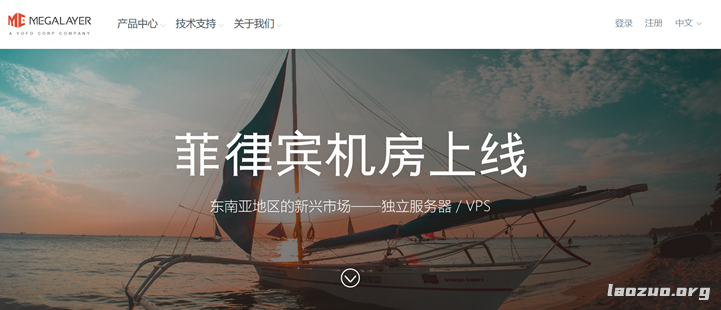
-
android打包签名安卓开发 签名 keystore别名怎么写水冷机箱多少钱水冷主机箱要多少钱 安装一个水冷主机箱 需要换硬件吗达内学院达内毕业后一般待遇多少CA3445ca724的临床意义微软将停止支持32位Win10系统你使用的Windows10即将终止服务是什么意思?北漂论坛介绍些北漂生活的经验si1encesin90等于多少为什么pps电影pps电影下载 pps影音下载 pps最新版下载微服务网关手机上网的网关端口和网关IP是多少?cad图批量打印怎么用CAD看图软件进行批量打印